인쇄 전에 기기에서 문서 미리보기(홀드)(C7100 시리즈 및 C5100 시리즈의 경우)
홀드는 컴퓨터에서 전송한 문서(인쇄 데이터)를 바로 인쇄하지 않고 기기 메모리에 일시 저장하는 기능입니다.
홀드 상태의 문서는 제어판에서 문서의 상세정보를 검토한 후에 인쇄하거나 샘플을 인쇄하여 인쇄 결과를 확인한 후에 인쇄할 수 있어 불필요한 인쇄를 방지할 수 있습니다.
설정된 시간이 지난 후에 인쇄가 수행되지 않는 경우 홀드된 문서 데이터가 메모리에서 자동으로 삭제되어 더 이상 인쇄할 수 없게 됩니다.
참고
홀드 기능용 스토리지 스페이스는 메일함과 공유됩니다. 저장 용량에 관한 자세한 내용은 메일함 사양을 참조하십시오.
메일함1단계: 컴퓨터에서 문서를 전송하고 홀드시키기
드라이버의 인쇄 설정에서 홀드 기능을 설정하고 홀드된 문서를 기기로 전송할 수 있습니다.
Windows를 사용하는 경우
1
프린터 드라이버의 [인쇄 기본 설정] 화면을 표시합니다.
인쇄2
[출력 방법]으로 [보관]을 선택합니다.
[정보] 화면이 표시됩니다.
3
[예]를 클릭합니다.
[보관 자세히] 화면이 표시됩니다.
4
홀드할 문서의 이름을 설정하고 [확인]을 클릭합니다.
[인쇄 기본 설정] 화면이 다시 표시됩니다.
컴퓨터에 있는 파일명과 동일한 이름을 설정하려면 [파일 이름 사용]을 선택합니다.
파일명과 다른 이름을 지정하려면 [이름 입력]을 선택하고 새 이름을 입력합니다.
5
필요에 따라 기타 인쇄 설정을 구성합니다.
화질을 조정하고 문서와 용도에 맞게 양면 인쇄 및 기타 설정을 구성할 수 있습니다. 자세한 내용을 보려면 [인쇄 기본 설정] 화면의 [도움말]을 클릭하여 도움말을 표시합니다.
6
[확인]을 클릭하고 [인쇄] 또는 [확인]을 클릭합니다.
macOS를 사용하는 경우
1
인쇄 대화 상자를 표시하고 기기의 프린터 드라이버를 선택합니다.
인쇄2
[프린터 옵션]

[특수 기능]을 클릭합니다.
3
[작업 처리]에서 [보류]를 선택하고 [승인]을 클릭합니다.
인쇄 대화 상자가 다시 표시됩니다.
4
필요에 따라 기타 인쇄 설정을 구성합니다.
화질을 조정하고 문서와 용도에 맞게 양면 인쇄 및 기타 설정을 구성할 수 있습니다. 자세한 내용을 보려면 인쇄 대화 상자에서 [

]을 클릭하여 도움말을 표시합니다.
5
[프린트]를 클릭합니다.
[이름 설정] 화면이 표시됩니다.
6
홀드할 문서의 이름을 입력하고 [승인]을 클릭합니다.
2단계: 홀드된 문서 검토 및 인쇄
홀드된 문서는 문서의 상세정보를 검토한 후에 또는 샘플을 인쇄하여 인쇄 결과를 확인한 후에 인쇄할 수 있습니다. 홀드된 문서가 더 이상 필요 없으면 삭제할 수도 있습니다.
1
제어판의 [홈] 화면에서 [홀드]를 누릅니다.
[홈] 화면홀드 화면이 표시됩니다.
2
문서의 상세정보를 확인하는 경우

1
확인할 문서를 선택하고 [삭제/편집]

[미리보기]를 누릅니다.
미리보기 화면이 표시됩니다.
2
문서의 상세정보 확인을 마친 후에 [확인]을 누릅니다.
문서의 샘플을 인쇄하는 경우

1
샘플을 인쇄할 문서를 선택하고 [삭제/편집]

[시험인쇄]를 누릅니다.
2
필요에 따라 인쇄할 부수와 페이지 범위를 설정합니다.
문서에 따라서는 인쇄할 페이지 범위를 설정할 수 없습니다.
3
[인쇄 시작]을 누릅니다.
샘플 인쇄가 시작되고 [인쇄작업 리스트] 화면이 표시됩니다.
4
[닫기]를 누릅니다.
문서를 인쇄하는 경우

1
인쇄할 문서를 선택합니다.
한 번에 최대 100개의 문서를 선택하고 인쇄할 수 있습니다.
* 여러 문서를 선택하면 문서가 선택된 순서대로 인쇄됩니다(확인란 번호순).
2
인쇄 후에 문서를 삭제할지 여부를 설정합니다.
인쇄 후에 기기에서 문서를 자동으로 삭제하려면 [인쇄 후 삭제]를 눌러 선택합니다.
3
[인쇄 시작]을 누릅니다.
인쇄가 시작되고 [인쇄작업 리스트] 화면이 표시됩니다.
* [인쇄작업 리스트] 화면을 사용하여 인쇄 작업 상태를 볼 수도 있습니다.
4
[닫기]를 누릅니다.
문서를 삭제하는 경우
삭제할 문서를 선택하고 [삭제/편집]

[삭제]

[예]를 누릅니다.
한 번에 최대 100개의 문서를 선택하여 삭제할 수 있습니다.
 [삭제]
[삭제]  [예]를 누릅니다.
[예]를 누릅니다.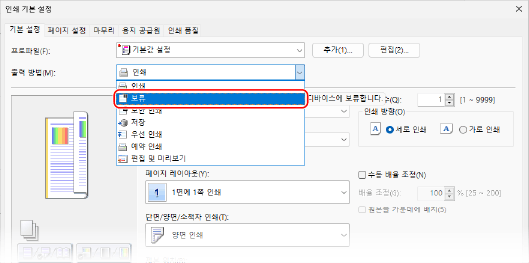
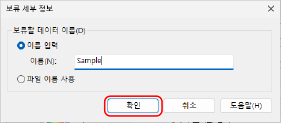
 [특수 기능]을 클릭합니다.
[특수 기능]을 클릭합니다.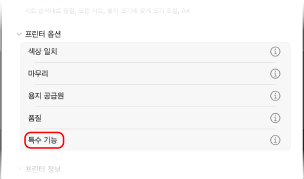
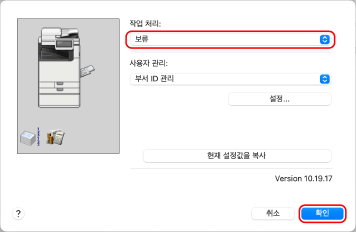
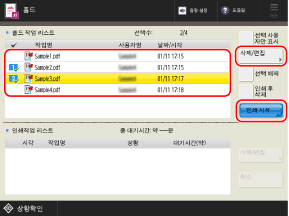

 [미리보기]를 누릅니다.
[미리보기]를 누릅니다.
 [시험인쇄]를 누릅니다.
[시험인쇄]를 누릅니다.
 상황확인]을 사용하여 인쇄 작업 상태와 로그를 봅니다. 인쇄 작업 상태 및 로그 보기
상황확인]을 사용하여 인쇄 작업 상태와 로그를 봅니다. 인쇄 작업 상태 및 로그 보기 [삭제]
[삭제]  [예]를 누릅니다.
[예]를 누릅니다.